しのぶyoga 予約システムの使い方について
しのぶヨガホームページのURL変わりました。
↓予約はこちらから
https://www.shinobuyoga.com
1. 回数券・単回チケットの購入方法
月謝制の会員様は、レッスンご利用回数がプラン内のご利用であれば、回数券・単回チケットご購入は不要です。
回数券・単回チケットともに有効期限があります。払い戻しは行なっていません。ご自身の予定に合わせてご購入をお願いいたします。
池袋IKE・Bizレッスンは、単回チケットは使用できません。池袋IKE・Bizレッスンの受講については、「3.池袋IKE・Bizレッスンの受講予約について」を一読願います。
1-1. しのぶyogaの新ホームページ https://www.shinobuyoga.com/ にアクセスし、「ログインする」を押します。(https://select-type.com/member/login/?mi=BM_mbf9SzJc というURLのサイトに遷移します。)

1-2. メールアドレスとパスワードを入力しログインして下さい。

1-3. 「回数券」→「回数券の購入」をタップ(クリック)して下さい。単回券を購入される方も、ここをタップ(クリック)して下さい。

1-4. 購入を希望するチケットを選択して下さい。

1-4-1. 単回チケットの場合
1枚を選択し、「購入する」ボタンを押して下さい。(複数枚購入することも可能ですが、有効期限がありますので、1枚づつの購入をお勧めいたします。)

1-4-2. 回数券の場合
回数券10回の場合10枚綴り、回数券5回の場合5枚綴りの回数券を購入することができます。

1-5. お支払い
お支払いは、クレジットカードまたは銀行振込から可能です。(銀行振込の場合、振込手数料をご負担いただくことになります。また、入金確認が取れてから利用が可能となります。余裕を持って、実際に利用する3日前には入金をお願いいたします。)
1-5-1. クレジットカードによるお支払いの場合
1-5-1-1. ご購入内容を確認の上、「新しいカード情報でお支払い」ボタンを押して下さい。

1-5-1-2. カード名義、カード番号、有効期限 、CVC番号を入力し、「支払いカード情報を入力する」を押して下さい。

1-5-1-3. ご購入内容を確認し、間違いがなければ、「購入を確定する」を押して下さい。

1-5-1-4. 購入が完了しました。「戻る」ボタンを押して下さい。

1-5-1-5. 購入されたチケットが、表示されていれば完了です。

1-5-2. 銀行振込によるお支払いの場合
(チケット代とは別途、振込手数料をご負担頂くことになりますのでご注意ください。また、入金確認が取れてから利用が可能となります。余裕を持って、実際に利用する3日前には入金をお願いいたします。)
1-5-2-1. ご購入内容を確認の上、「銀行振込」ボタンを押して下さい。

1-5-2-2. ご購入内容を確認し、間違いがなければ、「購入を確定する」を押して下さい。
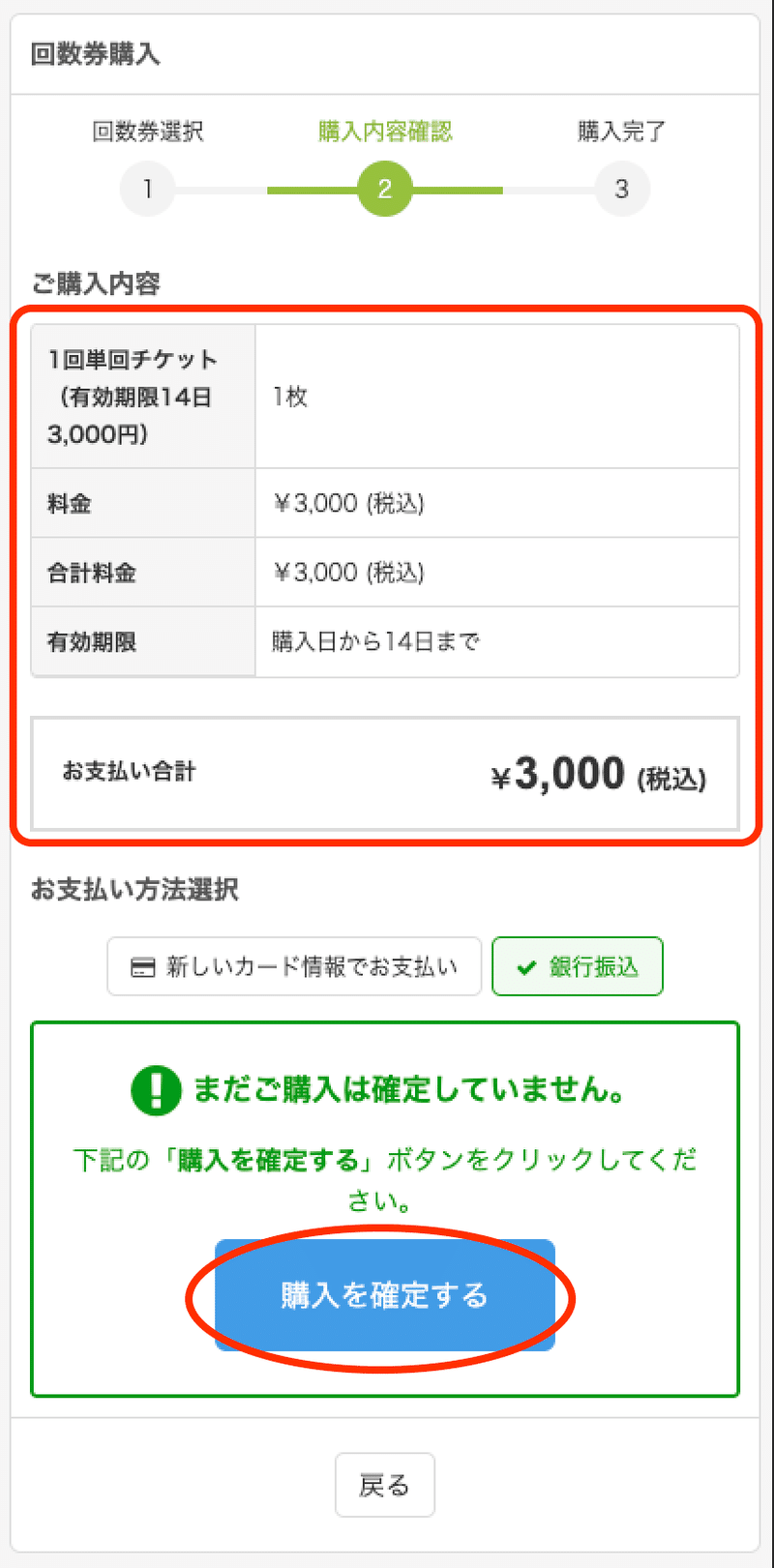
1-5-2-3. 購入が仮完了しました。振込先の銀行口座が表示されますので、振込先の口座にレッスン開始3日前までにご入金をお願いいたします。
(しのぶヨガでは、決済業務については外部の決済代行会社であるストライプジャパン株式会社(https://stripe.com/jp)に委託しています。 そのため、振込先の口座名義は「ストライプジャパン(カ シュウノウダイコウ」となっています。)
「戻る」ボタンを押して下さい。

1-5-2-4. 支払い待ちの回数券枚数欄に、仮購入となっているチケットが表示されます。

1-5-2-5. 登録されているメールに、チケット購入のメールが届きます。

1-5-2-6. メールにも、振込先の銀行口座と購入されたチケットの情報が記されています。銀行口座に振り込み後、入金の確認が取れましたら、チケットが使用できるようになります。
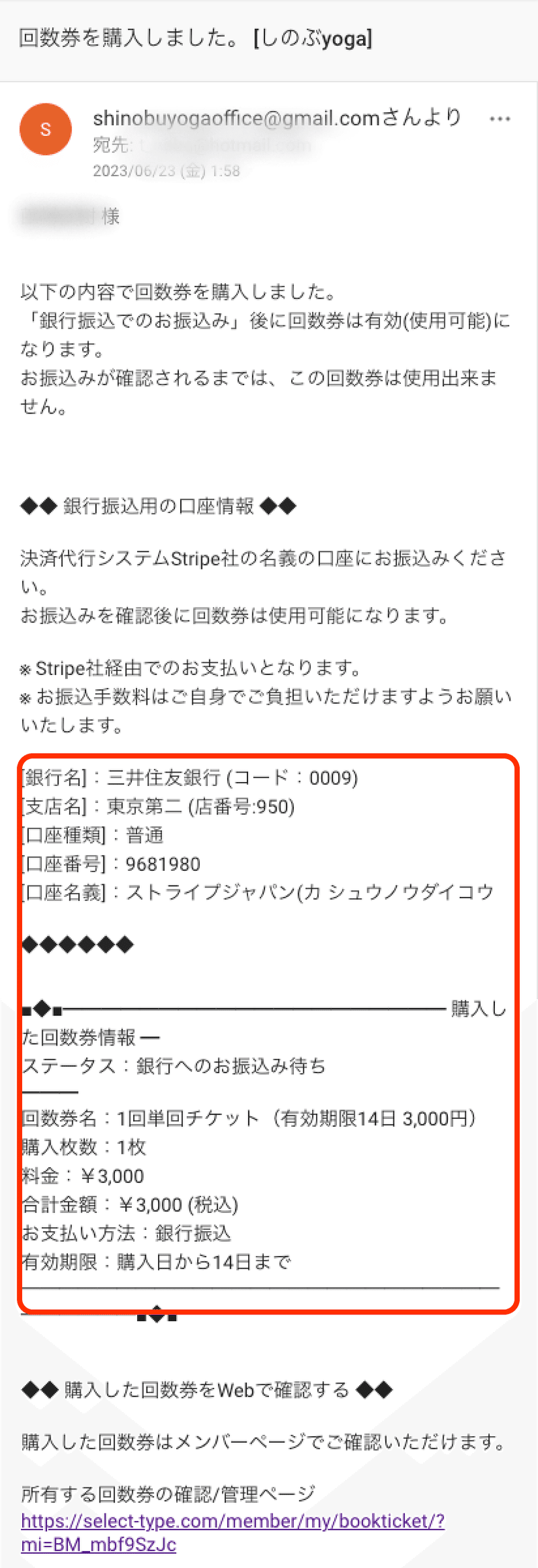
2.レッスン予約方法
2-1. しのぶヨガホームページにアクセスして下さい。
https://www.shinobuyoga.com
2-2. 受講を希望されるレッスンを選択して下さい。

2-3. レッスンの日時と、予約の種類を確認し、「次へ」を押して下さい。

2-4. パスワード認証のページが表示された場合、メールアドレスとパスワードの入力し、「認証」ボタンを押して下さい。

2-6. 「回数券を選択」という画面が表示されます。・従来の紙の回数券が残っている方は、「紙の回数券(旧回数券)の方はこちらを選択して下さい(1枚)」を選択して下さい。
・月謝会員の方は、「月謝会員の方はこちらを選択して下さい(1枚)」を選択して下さい。
・デジタルの回数券10回(7月1日から販売開始)を使用される場合は、「回数券10回(有効期限90日 1回あたり2,400円)(1枚)」を選択して下さい。
・デジタルの回数券5回(7月1日から販売開始)を使用される場合は、「回数券5回(有効期限60日 1回あたり2,700円)(1枚)」を選択して下さい。
・デジタルの単回チケット(7月1日から販売開始)をご利用の方は、「1回
単回チケット(有効期限50日 3,000円)(1枚)」を選択して下さい。
上記の各自のチケットあるいは会員プランを選択後、「次へ」ボタンを押して下さい。

2-7. 更に、「次へ」ボタンを押して下さい。

2-8. 予約内容の確認画面が表示されますので、予約内容に誤りがなければ、「予約を確定する」ボタンを押して下さい。これで、予約は確定します。

3.池袋IKE・Bizレッスンの受講予約について
池袋IKE・Bizで開催されるレッスンについては、レッスン開始3時間前以上であっても、キャンセル料として150円頂戴いたしますのでご注意ください。ご不便をおかけいたしますが、ご予定を十分に確認の上、ご予約をお願いいたします。
単回予約方法のみ、上記の「3.レッスンの受講予約方法」と異なります。従来の紙の回数券をご利用の方、月謝会員の方、デジタルの回数券をご利用の方は、回数券の単価や月謝の1回あたりの料金の2,000円を超える金額を、キャッシュバックさせて頂きます。予約方法は、「3.レッスンの受講予約方法」を参照して下さい。
池袋IKE・Bizレッスンの単回の予約方法については、下記の予約方法を参考にして下さい。
3-1. 受講を希望される池袋IKE・Bizレッスンを選択して下さい。

3-2. レッスンの日時と、予約の種類を確認し、「次へ」を押して下さい。
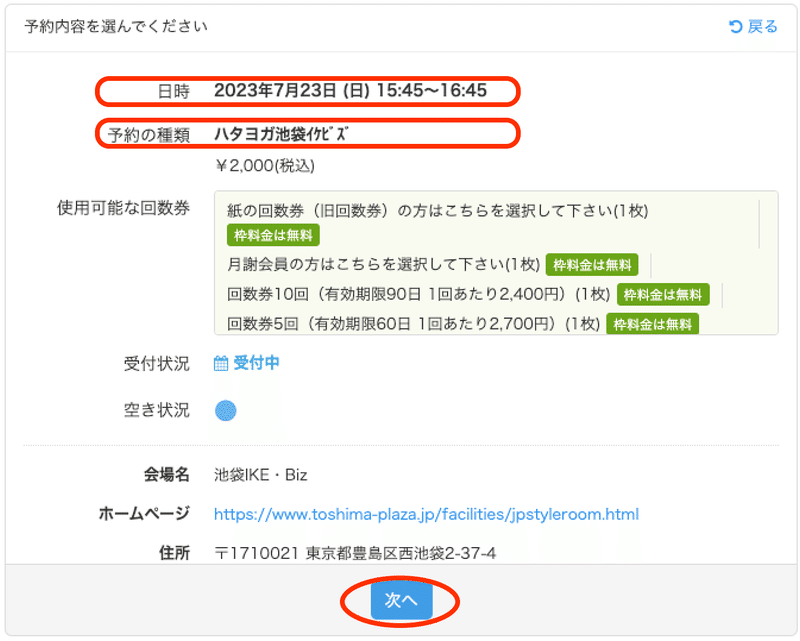
3-3. ハスワード認証のページが表示された場合、メールアドレスとパスワードの入力し、「認証」ボタンを押して下さい。
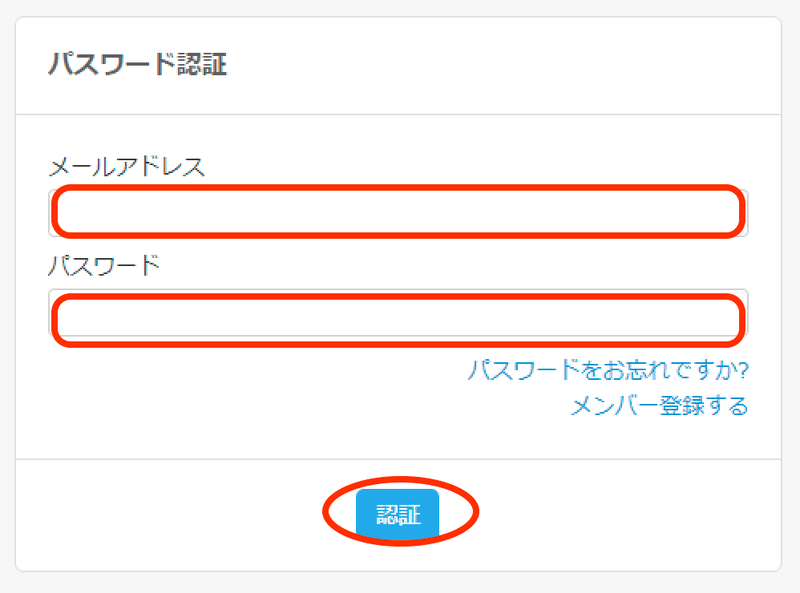
3-4. 「回数券を選択」という画面が表示されます。単回でのレッスンを受講される方は「回数券を使用しない」を選択して下さい。従来の紙の回数券が残っている方、月謝会員の方、デジタルの回数券(7月1日販売開始)の方は、それぞれの項目を選択して下さい(3-4以降を参照して下さい)。

3-5. 「今回のお支払い合計¥2,000」と表示されます。「次へ」ボタンを押して下さい。

3-6. クレジットカードでのお支払いは「新しいカード情報でお支払い」を選択し、「銀行振込」でのお支払いは「銀行振込」を選択して下さい。(銀行振込の場合、レッスン開始3日前までにご入金をお願いいたします。振込手数料はご負担願います。)
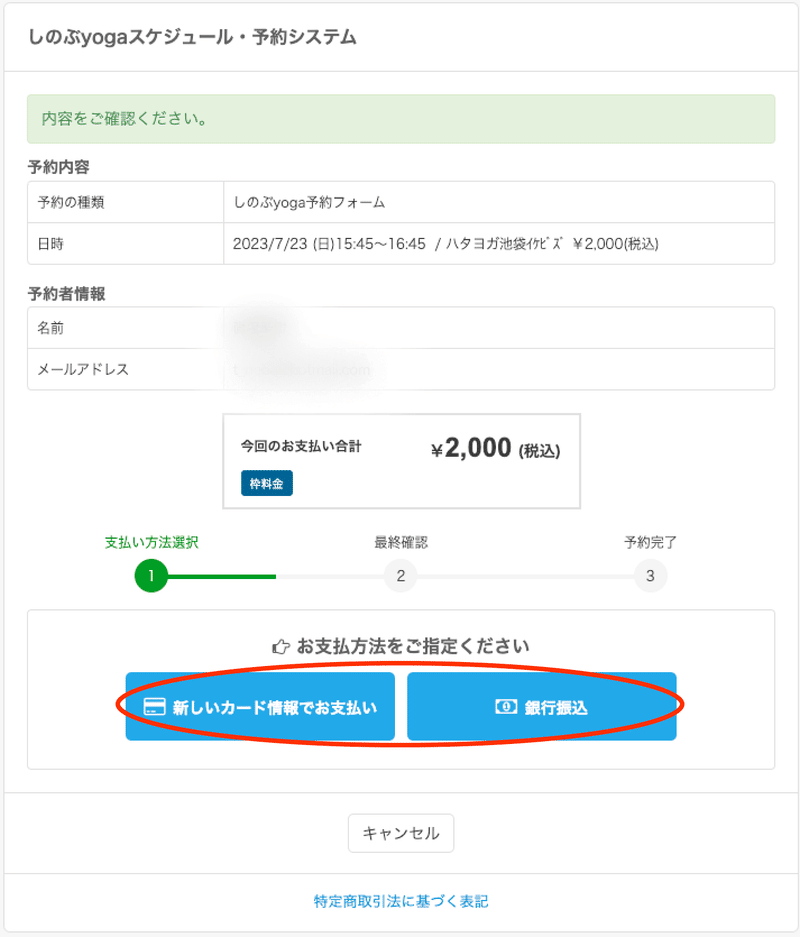
3-6-1. クレジットカードでお支払いの場合。
3-6-1-1. カード名義、カード番号、有効期限 、CVC番号を入力し、「支払いカード情報を入力する」を押して下さい。

3-6-1-2. 内容を確認の上、「予約を確定する」ボタンを押して下さい。

3-6-1-3. 内容を確認の上、「予約を確定する」ボタンを押して下さい。

3-6-1-4. 予約が確定すると以下の画面が表示されます。

3-6-2. 銀行振込でお支払いの場合
3-6-2-1.以下の画面になりますので、予約内容に問題がなければ、「予約を確定する」ボタンを押して下さい。
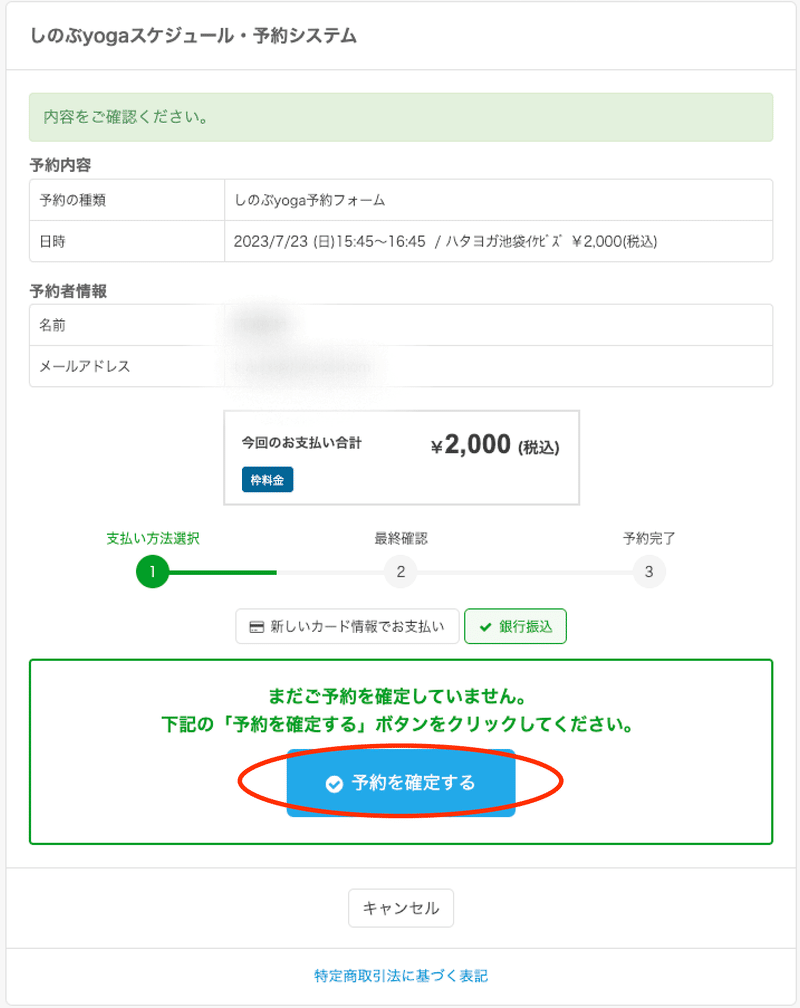
3-6-2-2. 更に確認画面が表示されますので、予約内容に問題がなければ「予約を確定する」ボタンを押して下さい。
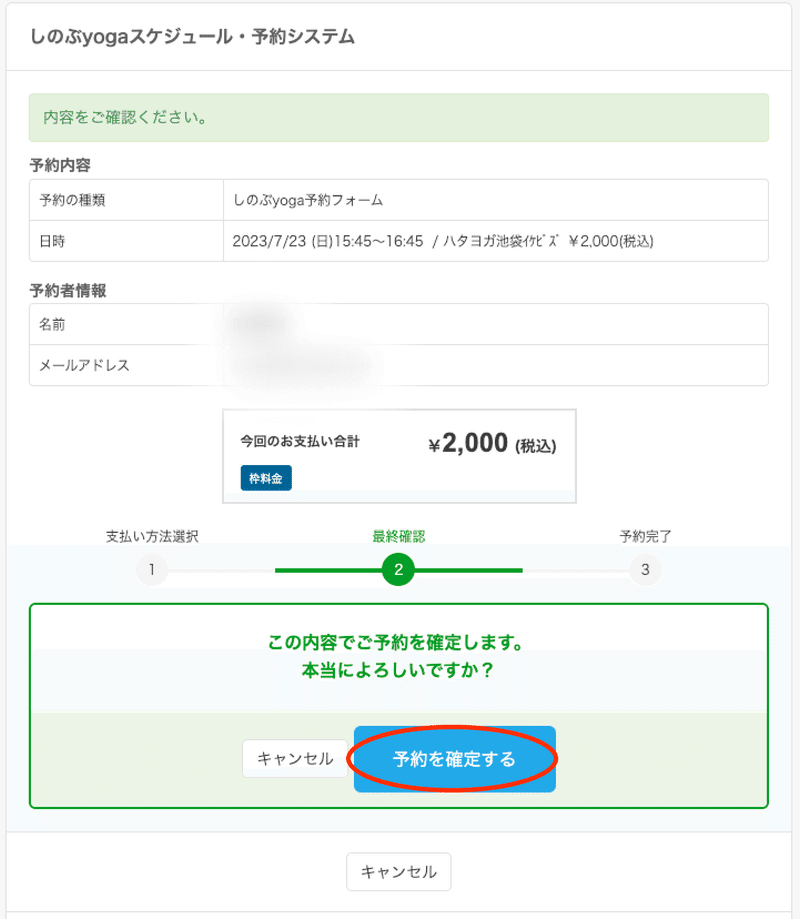
3-6-2-3. 予約完了のウィンドウが表示されますので、「閉じる」ボタンを押して下さい。銀行振込の場合、口座に振り込みが確認できるまで、仮予約となります。

3-6-2-4.予約内容のウィンドウが表示されます。

3-6-2-5.予約受付のメールが送信されますので、銀行振込先と予約の種類を確認し、レッスン開始1日前までにご入金をお願いいたします。
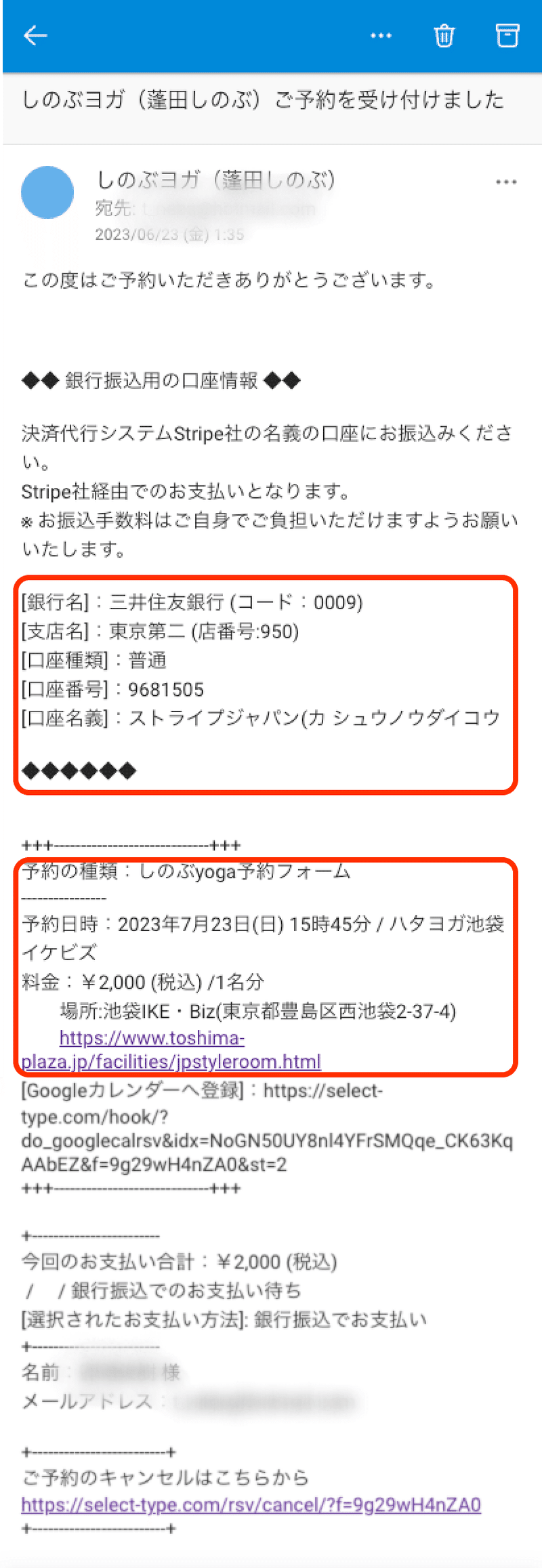
4.予約のキャンセル方法
キャンセルはレッスン開始3時間前までのキャンセルが可能です。
※3時間前より1レッスン分のチケットが消化します。
単回のご利用の方も3時間前までにキャンセルされない場合は、1レッスン分の料金がかかりますので、ご注意ください。
池袋IKE・Bizで開催されるレッスンについては、レッスン開始3時間前以上であっても、キャンセル料として150円頂戴いたしますのでご注意ください。
4-1. 予約フォーム右上の「キャンセルはこちら」を押して下さい。
4-2. 「予約キャンセル認証メール送信」画面が表示されますので、登録いただいているメールアドレスを入力し、「認証メール送信」ボタンを押して下さい。
4-3. 登録されているメールアドレスに、メールが送信されると以下の画面に変わります。

4-4. 件名「予約キャンセルのご案内」というメールが届いていますので、メールを開いてください。
4-5. メールを開くと、認証コードと、予約キャンセルのためのURLアドレスが記載されています。
①認証コードをコピーまたは、メモして下さい。
②メールに記載されている、URLアドレスをタップ(クリックして)下さい。
4-6. メールを開くと、認証コードと、予約キャンセルのためのURLアドレスが記載されています。
①キャンセル対象のレッスンが正しいか確認の上、チェックボックスにチェックを入れて下さい。
②先ほどのメールでコピーまたはメモをした認証コードを入力して下さい。
③キャンセル理由を入力して下さい。
④「予約をキャンセルする」ボタンを押して下さい。
4-7. 「予約キャンセル完了」画面が表示されます。
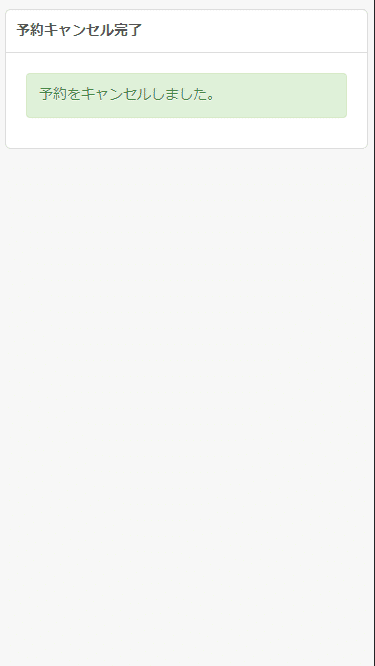
4-8. 以下のメールが届いていれば、キャンセルは完了です。

5.月謝プランについて
以下の月謝制プランをご用意しています。
・月に2レッスン受講可能な2回パス 5,400円(1回2,700円)
・月に4レッスン受講可能な4回パス 9,600円(1回2,400円)
・月に5レッスン受講可能な5回パス 11,000円(1回2,200円)
・月に6レッスン受講可能な6回パス 12,600円(1回2,100円)
当月の1日にクレジットカードから決済が行われます。
プランの申し込み・変更は、前月の25日までに行なって下さい。
月謝プラン回数分の受講を超えて受講される場合、単回チケットを購入ください。月謝プランの方は、回数券・単回受講の方よりもお安く、単回チケットを購入することができます。(月謝プラン該当月の翌月以降分の使用を目的とした枚数のご購入はご遠慮ください。)
・6回プラン: 1,800円
・5回プラン: 2,100円
・4回プラン: 2,200円
・2回プラン: 2,400円
・回数券・単回利用の方から月謝制プランへのお申し込み、変更は、以下の方法で会員ページからログインして可能です。
・月謝制プラン内の変更も、以下の方法で会員ページからログインして可能です。
・月謝制プランから回数券・単回チケットへの変更は、会員ページから変更はできませんので、前月の25日までに必ずご連絡をお願いします。
5-1. 月謝プランの申し込み方法
しのぶyogaの新ホームページ https://www.shinobuyoga.com/ にアクセスし、「ログインする」をタップ(クリック)して下さい。(https://select-type.com/member/my/?mi=BM_mbf9SzJc というURLアドレスのページに遷移します。)

5-2. メンバーページにログインするため、メールアドレスとパスワードを入力し「ログイン」ボタンを押して下さい。

5-3.「ご利用プラン設定」をタップ(クリック)して下さい。

5-4.「ご利用プラン設定」画面が表示されます。
・回数券・単回利用の方は、以下のように表示されます。

・月謝制の方は、以下のように表示されます。
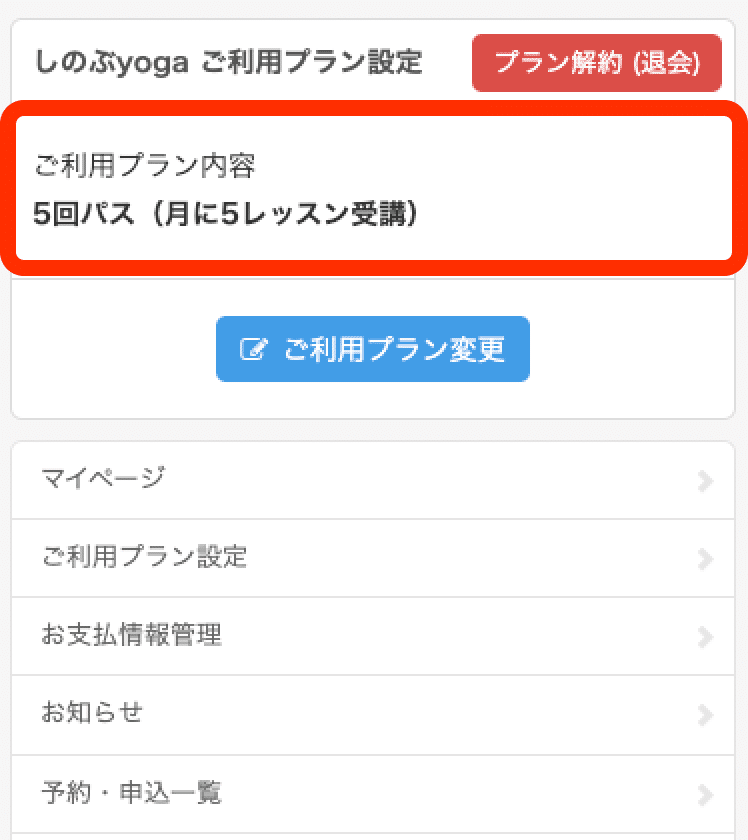
5-5. 「ご利用プラン変更」ボタンを押して下さい。

5-6. 次月1日から適応するプランを「1.ご利用プランを選択してください」から選択し、「2.お支払い方法をご指定下さい」の「新しいカード情報でお支払い」を選択して下さい。

5-7. カード名義、カード番号、有効期限 、CVC番号を入力し、「支払いカード情報を入力する」を押して下さい。

5-8. カード情報を入力すると「お支払情報入力済み」と表示されるので、「確認画面へ」ボタンを押して下さい。

5-9. 来月から適用される、「ご利用プラン内容」に間違いがないか、「ご利用料金」について確認し、問題がなければ、「プラン変更を確定する」を押して下さい。

5-10. プランの変更が完了しました。①に今月末まで適応される従来のプラン、②に次月の1日から適用されるプラン、③にお支払情報が記載されています。

5-11. 5-1、5-2と同様の手順の後、「ご利用プラン設定」をタップ(クリック)して下さい。

6. パスワード設定方法(新規の会員様)
6-1. 新規の会員様には、パスワード再設定のメールが届きます。(shinobuyogaoffice@gmail.comから届きます。)
6-2. メールを開き、記載されているURLの箇所をタップ(クリック)して下さい。
6-3. しのぶyogaパスワード設定画面が開きます。ここで、「1)従来の会員様には、パスワード再設定のメールが届きます。」で受信したメールアドレスを入力し、「認証メールを送信する」ボタンを押してください。(✖の「ログインする」は、タップ(クリック)しないでください。)
6-4. 「ご登録のメールアドレスに情報を送信しました。ご確認ください」と表示されますので、メールを確認してください。(✖の「ログインする」は、タップ(クリック)しないでください。)

6-5. しのぶyogaから、「パスワード再設定情報」というメールが届きます。
6-6. メールに記載されているURLをタップ(クリック)します。
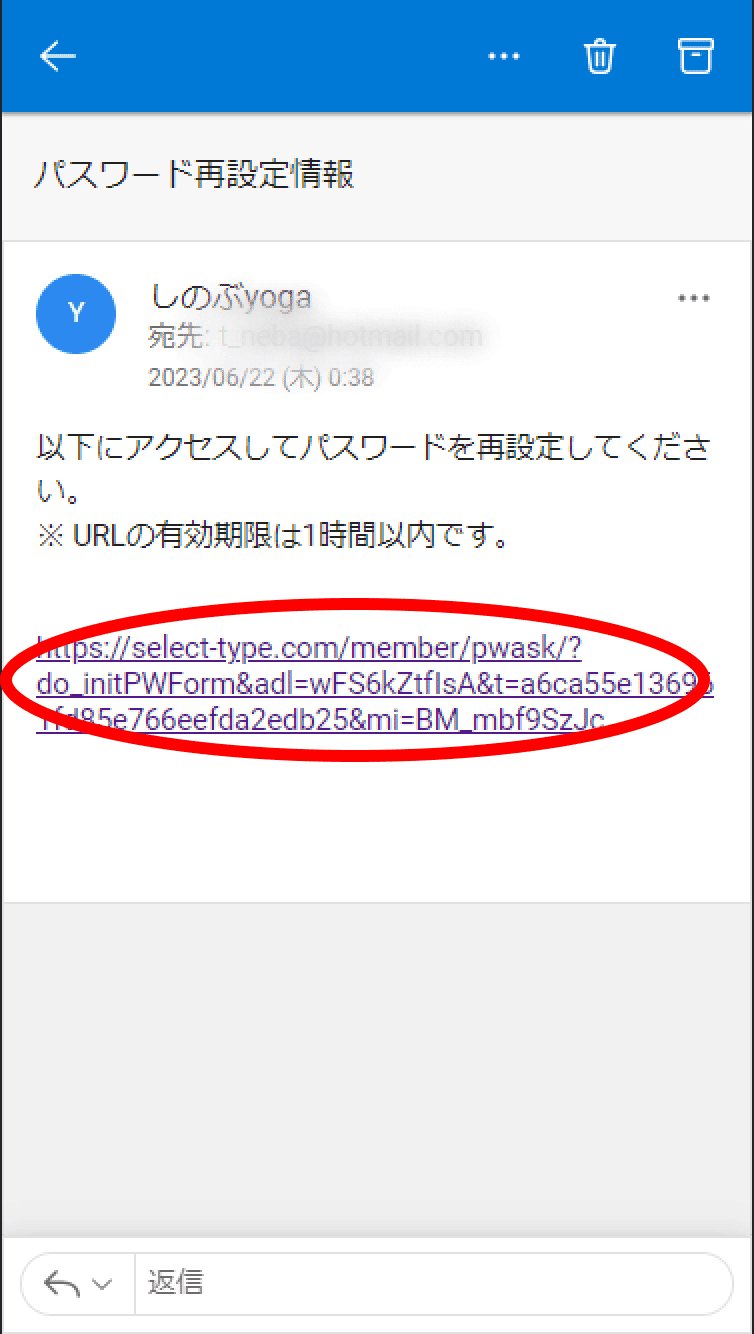
6-7. しのぶyoga パスワード設定画面が開くので、新しいパスワードを入力してください。新しいパスワードには、半角英文字、数字、半角記号すべてを含む8文字以上で設定してください。

6-8. パスワードが再設定されると、ユーザー画面が表示されます。
7. よくある質問
7-1. Q)メールアドレスを変更する方法を教えて下さい。
A) メールアドレスの変更は、ユーザーページから行います。
ユーザーページには、しのぶyogaの新ホームページ https://www.shinobuyoga.com/ にアクセスし、「ログインする」をタップ(クリック)して下さい。(https://select-type.com/member/my/?mi=BM_mbf9SzJc というURLアドレスのページに遷移します。)
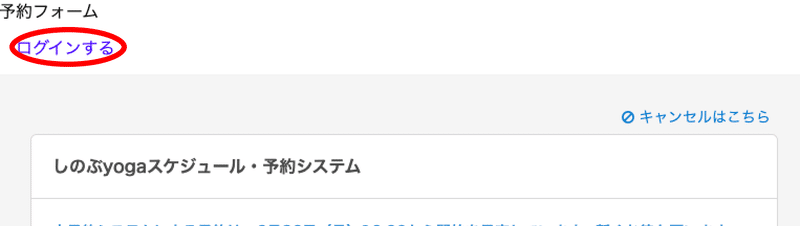
メンバーページにログインするため、メールアドレスとパスワードを入力し「ログイン」ボタンを押して下さい。
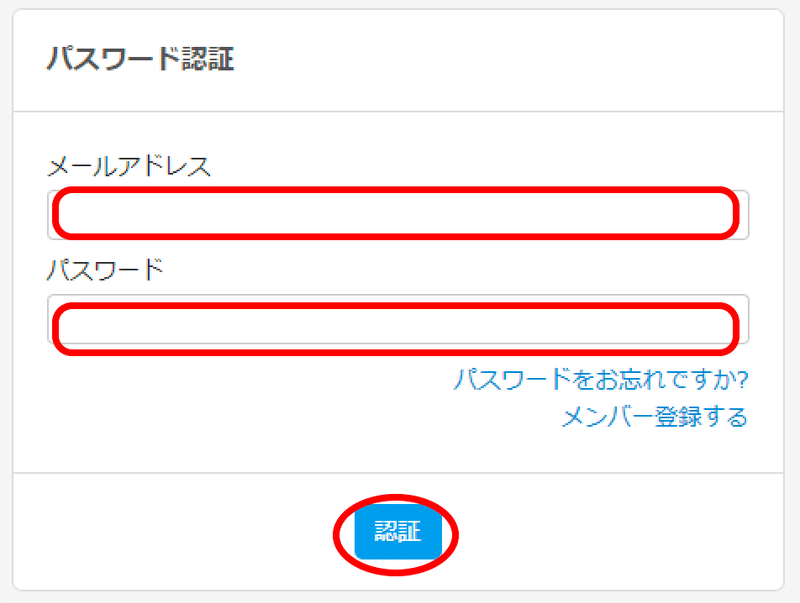
「アカウント管理」→「メールアドレス変更」を選択すると、メールアドレスの変更の手続きへと進み、メールアドレスを変更することができます。

7-2. Q) ユーザー登録したいのですが、どうすれば良いですか?
A) お問い合わせフォームより、希望される会員種別(回数券・単回での受講、または、月謝制プラン)をご連絡下さい。
折り返しご連絡の上、パスワード設定メールを送信させていただきます。
8. その他
8-1. 会員の皆様は、ID及びパスワードを第三者に利用されないよう、容易に推測できないパスワードにするなど、責任をもって管理して下さい。
8-2. 会員の皆様は、第三者にその登録ユーザーID及びパスワードを伝え、利用許可・譲渡・売買・貸与・承継、その他の処分をすることを禁止させていただきます。
8-3. 一度購入頂いた、回数券・チケットの払い戻しは行なっていません。
回数券・単回チケットには有効期限があります。(10回券90日、5回券60日、単回チケット40日)皆様のご都合に合ったチケットの購入をよろしくお願いいたします。
この記事が気に入ったらサポートをしてみませんか?
